Ocorrência de Patrimônio
Sumário
Este procedimento tem como objetivo, prestar as orientações para o cadastro Contas e Bens.
Este procedimento aplica-se a cadastrar as contas com os bens para controle, baixas e contabilização.
Pré-requisitos: Cadastro de Centros de Custo e Contas Contábeis, Cadastro dos Parâmetros Contábeis.
ü Tela PA500 – Ocorrências de Patrimônio
Nesta Tela, consultamos todos os recebimentos realizados em um determinado período, que estão vinculados a uma conta contábil com a natureza de operação “Imobilizado”. Desta forma a tela trará os recebimentos/notas fiscais que necessitam ser mobilizados.
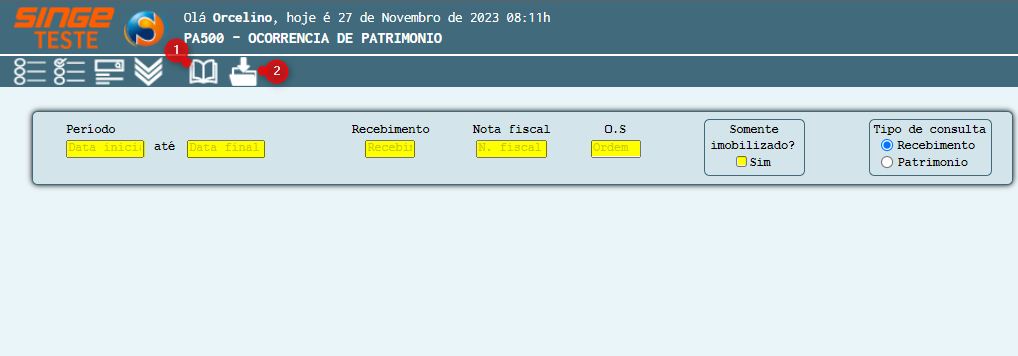
Figura 1: Tela PA500 – Ocorrência de Patrimônio
Para consultar as ocorrências de patrimônio:
· Informar um período Inicial e Final (formato data dd/mm/aaaa)
· Ou ainda, buscar pelo número de um recebimento, informando o número no campo Recebimento
· Ou ainda, buscar por uma nota fiscal específica, informando o número no campo Nota Fiscal
· Ou ainda buscar pelo número de um O.S específica, informando o número no campo O.S
· Com a opção de consultar Somente Imobilizado marcando o parâmetro de mesmo nome
· Selecionar o Tipo de Consulta: Recebimento
Após informar ao menos um dos campos, basta clicar sobre o ícone Consultar  , para que o sistema retorne com as informações.
, para que o sistema retorne com as informações.
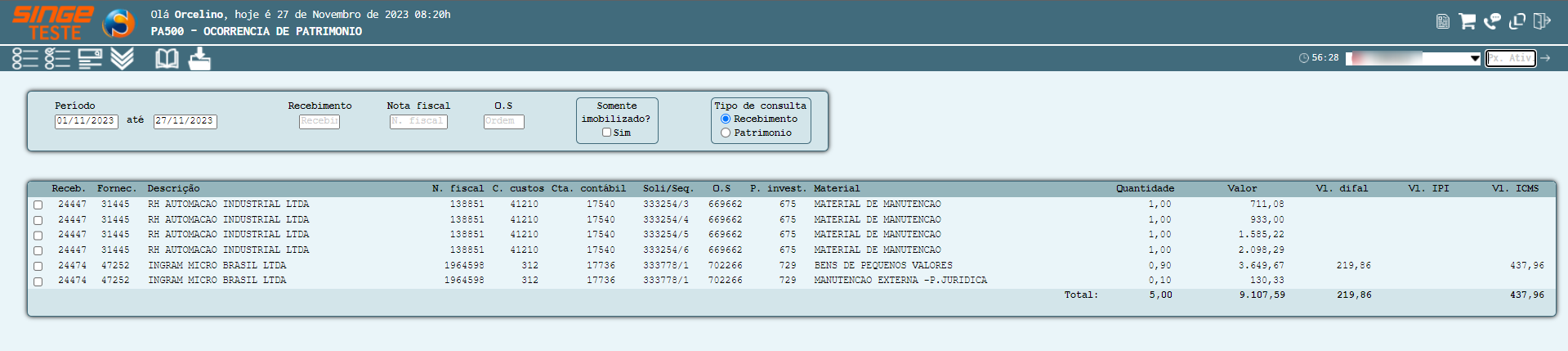
Figura 2: Tela PA500 – Ocorrência de Patrimônio
Nesta etapa, podemos mobilizar mais de uma O.S/parcela, selecionando o checkbox.
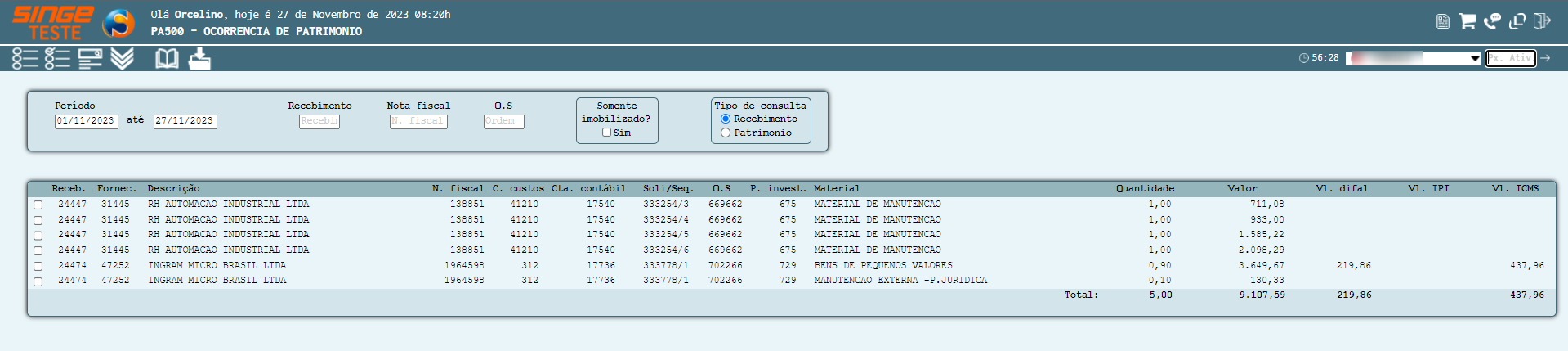
Figura 3: Tela PA500 – Ocorrência de Patrimônio
Também é possível ordenar as colunas, clicando sobre o título das colunas: Recebimento, Fornecedor, Descrição, Nota Fiscal, Centro de Custo, Conta Contábil, Solicitação/Sequência, O.S, Proposta de Investimento, Material, Quantidade e Valor.
Após carregar a consulta dos bens adquiridos no período, podemos iniciar o processo de mobilizar o patrimônio.
Para Mobilizar um bem:
· Selecionar o checkbox correspondente aos itens/parcela que se deseja mobilizar. Neste instante, um novo botão será habilitado para confirmar a operação
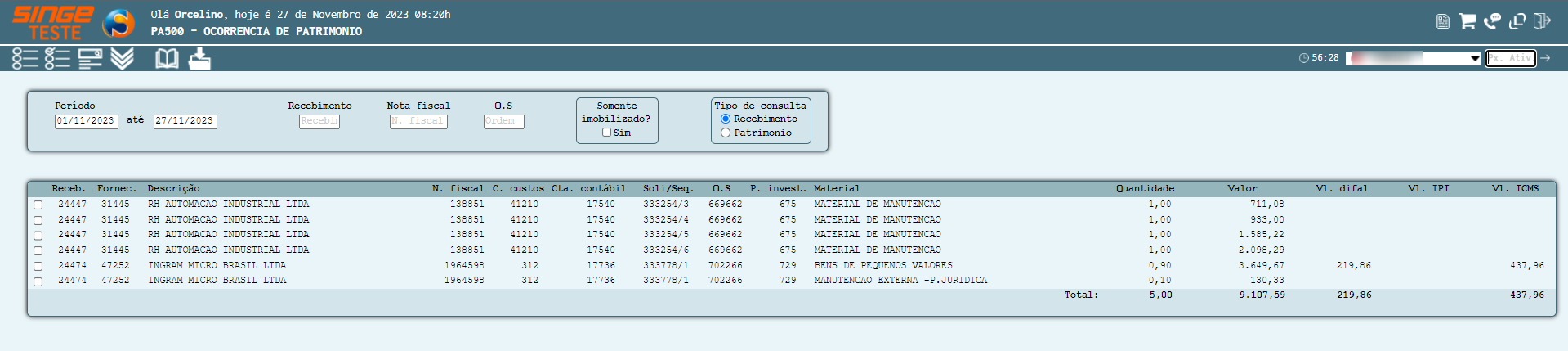
Figura 4: Tela PA500 – Ocorrência de Patrimônio
Após selecionar os itens que se deseja mobilizar, basta clicar sobre o ícone Incluir  , para que o sistema seja direcionado para a tela onde ocorrerá a operação de imobilização do item.
, para que o sistema seja direcionado para a tela onde ocorrerá a operação de imobilização do item.
Nesta próxima Visão, teremos que informar os dados para a operação de imobilização do item.
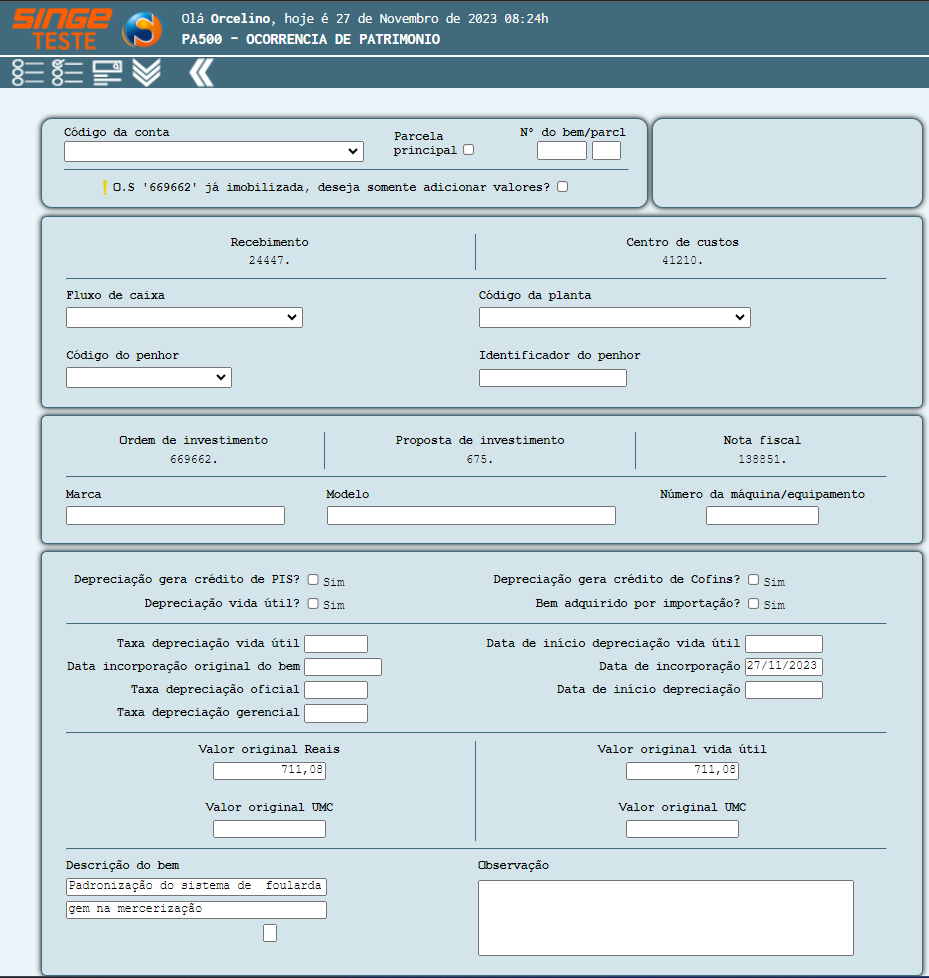
Figura 5: Tela PA500 – Ocorrência de Patrimônio
Para mobilizar os itens:
· Selecione o Código da conta, no campo de mesmo nome. Neste instante será sugerido o número do último Bem/parcela e o próximo número disponível
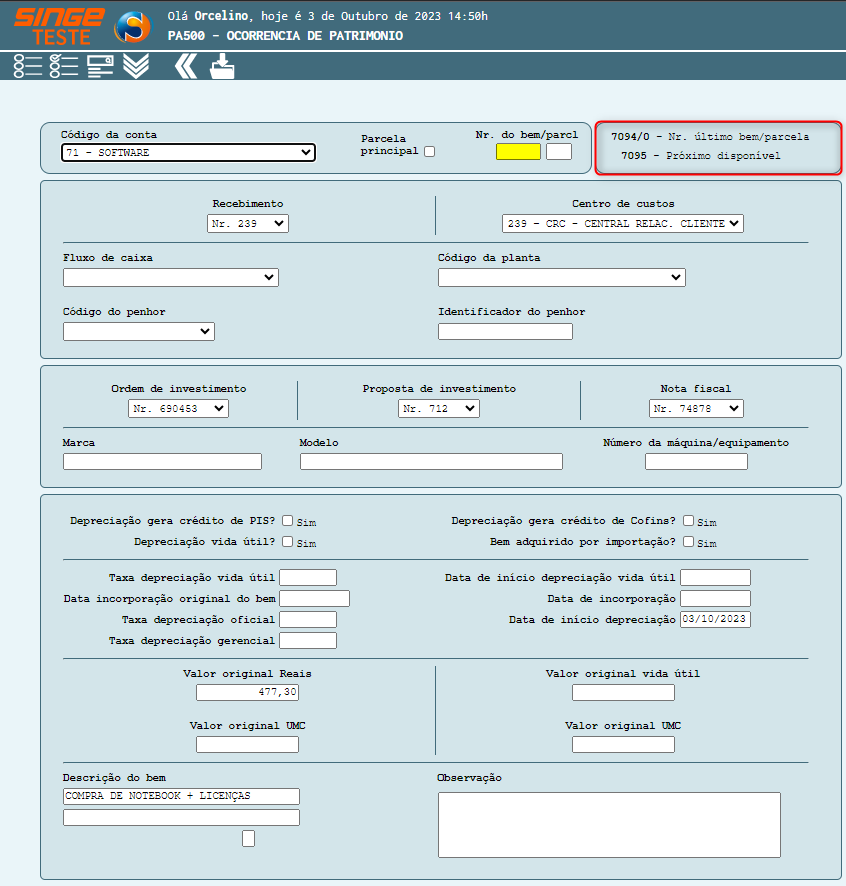
Figura 3: Tela PA500 – Ocorrência de Patrimônio
· Digitando no campo NR. Do bem/parcela, um número inferior ao último sugerido (apertar a tecla TAB para confirmar a digitação), o sistema faz a sugestão da parcela disponível para o número digitado
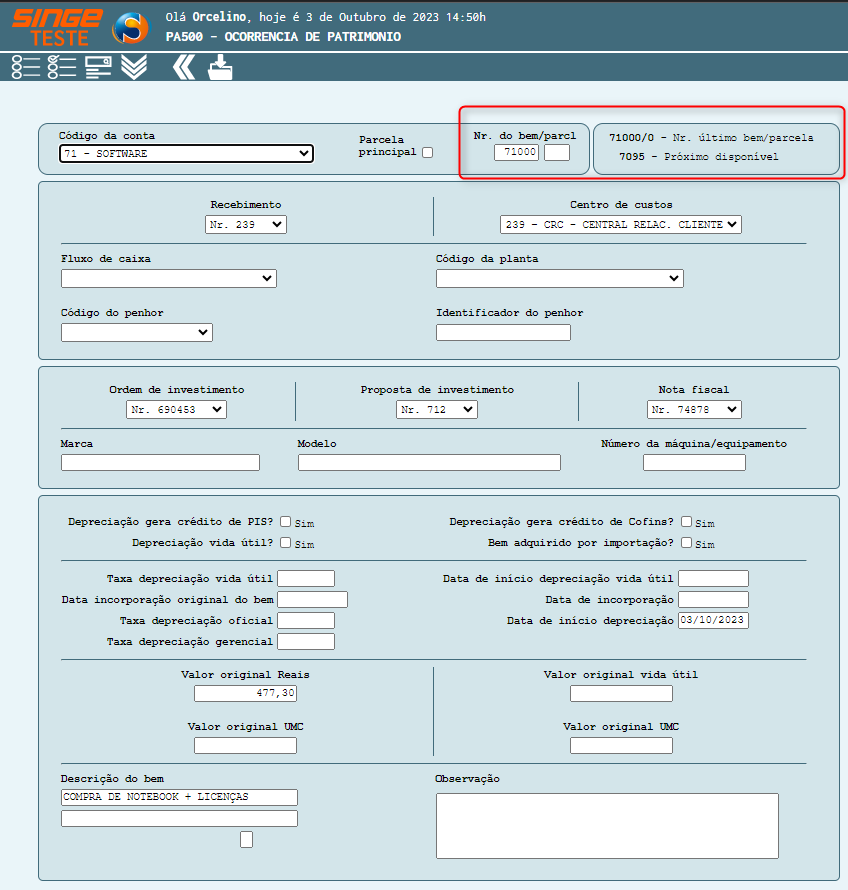
Figura 7: Tela PA500 – Ocorrência de Patrimônio
· O campo Recebimento e Centro de Custos, serão preenchidos pelo sistema, com base na O.S do bem
· Selecione um tipo de Fluxo de Caixa
· Selecione o Código da planta (local físico), onde o bem estará
· Se o bem for penhorado: Selecione um tipo de Código de penhor
· Se o bem for penhorado: Informe o Identificador do penhor
Para imobilizar mais de uma O.S/parcela: Os campos Ordens de Investimento, Proposta de Investimento, e Nota Fiscal, exibirão todas as O.S selecionadas, para que a principal possa ser escolhida. (Vídeo).
· Selecione o número da Ordem de Investimento, o número da Proposta de Investimento, e o número da Nota Fiscal
Nota 1
Para imobilizar uma única O.S/parcela, o sistema já trará preenchido os campos: Ordem de Investimento, o número da Proposta de Investimento, e o número da Nota Fiscal, de acordo com a O.S/Parcela selecionada.
|
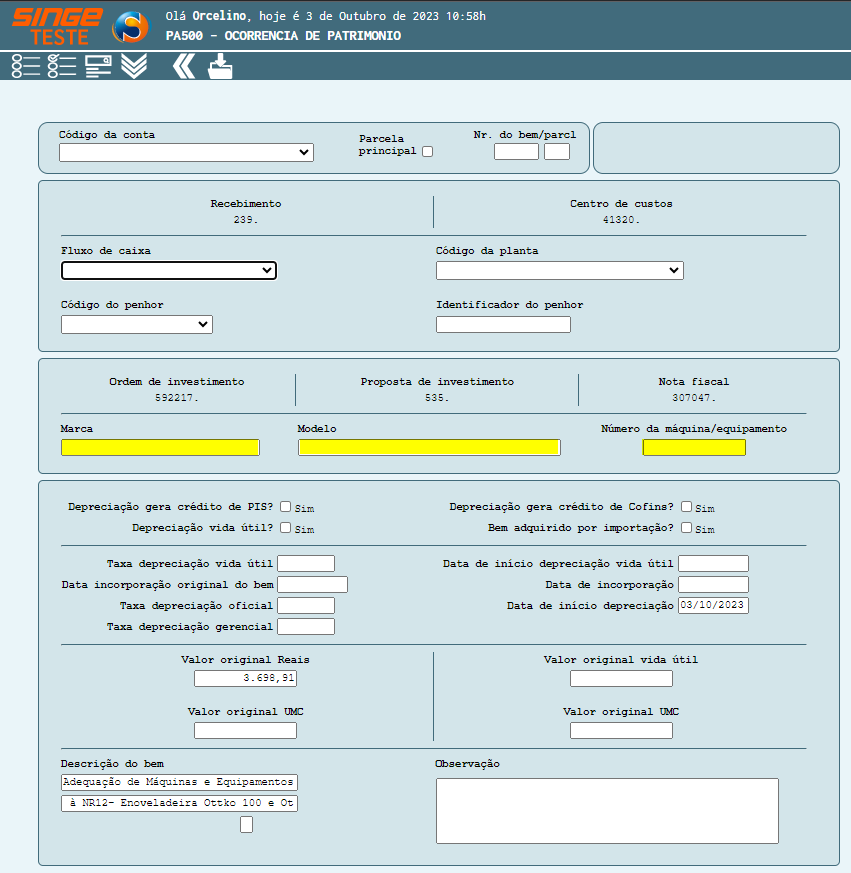
Figura 8: Tela PA500 – Ocorrência de Patrimônio
Neste caso, informe:
· Marca
· Modelo
· Número da Máquina/Equipamento
Selecione os parâmetros nos campos da Depreciação do Bem:
· Depreciação gera crédito de PIS?
· Depreciação vida útil?
· Depreciação gera crédito de Cofins?
· Bem adquirido por importação?
Informe as Taxas de Depreciação:
· Taxa de depreciação vida útil
· Data incorporação original do bem
· Taxa de depreciação oficial
· Taxa depreciação gerencial
· Data início depreciação vida útil
· Data incorporação
· Data início depreciação
Informe os valores
· O campo Valor original do item, é preenchido pelo sistema
· Informe o Valor original UMC
· Informe também o Valor original vida útil
· Informe o Valor Original UMC
Campos descritivos
· O campo Descrição do bem, carrega a informação automaticamente com base na O.S do bem
· No campo Observação, podemos incluir algumas observações que sobre o processo de imobilização
Após informar os campos, basta clicar sobre o ícone Imobilizar  .
.
ü Tela PA500 – Ocorrências de Patrimônio
Nesta Tela, consultamos todos os lançamentos de Patrimonio realizados em um determinado período, que estão vinculados a uma conta contábil com a natureza de operação “Imobilizado”.
Selecionando a opção Patrimônio a tela trará automaticamente, todos os Patrimônios lançados no sistema.
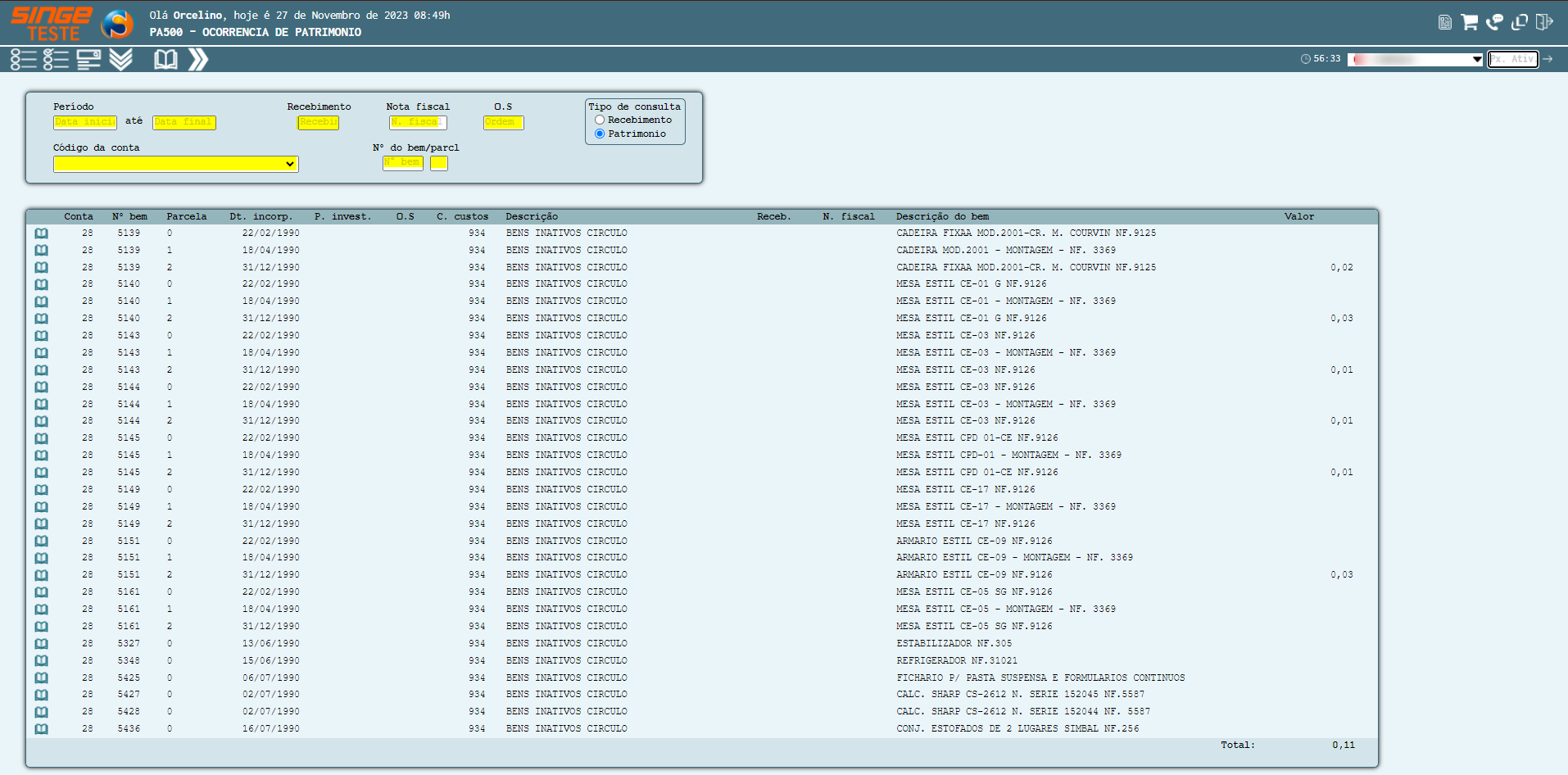
Figura 9: Tela PA500 – Ocorrência de Patrimônio
È possível filtrar a consulta, através de um dos filtros:
· Período
· Código da Conta
· Número do recebimento
· Número da Nota Fiscal, Número do Bem/Parcela
· Número da O.S
Após informar ao menos um dos campos, basta clicar sobre o ícone Consultar  , para que o sistema retorne com as informações filtradas.
, para que o sistema retorne com as informações filtradas.
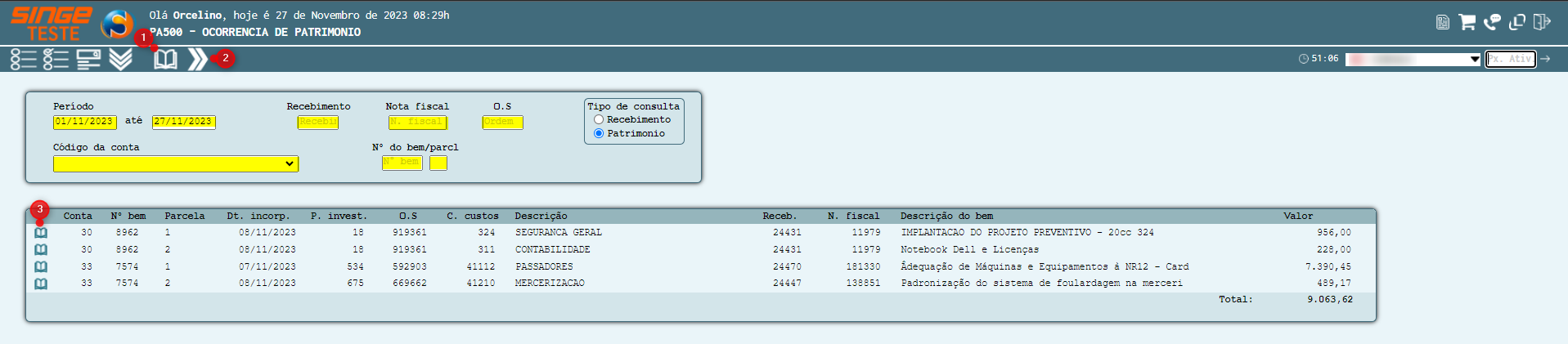
Figura 10: Tela PA500 – Ocorrência de Patrimônio
Clicando sobre o ícone Consultar  , o sistema exibirá o lançamento de imobilização do bem.
, o sistema exibirá o lançamento de imobilização do bem.
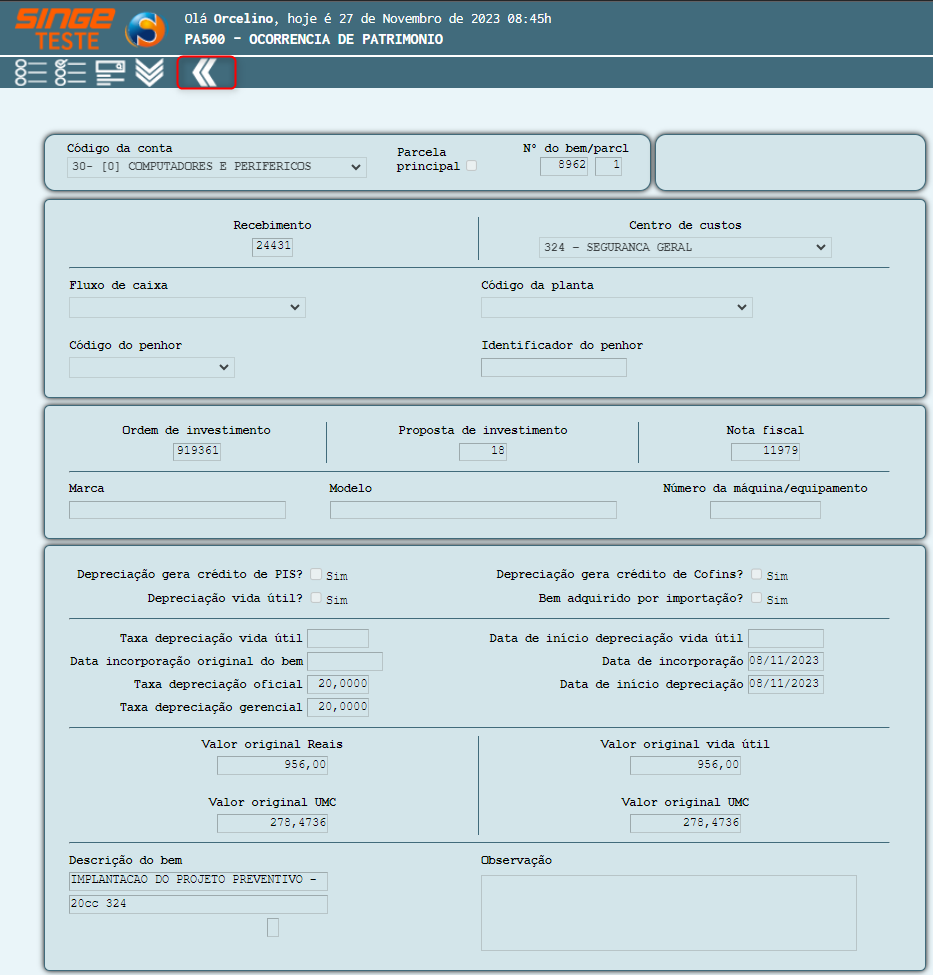
Figura 11: Tela PA500 – Ocorrência de Patrimônio